
Enregistrement de la configuration papier dans Profil papier sur l'écran Changer réglage invididuel
Sur l'écran tactile de l'imprimante, appuyez sur Réglage papier sur l'écran UNITÉ PRINC.
Vous pouvez aussi appuyer sur Réglage papier sur l'écran COPIE pour accéder au même écran.
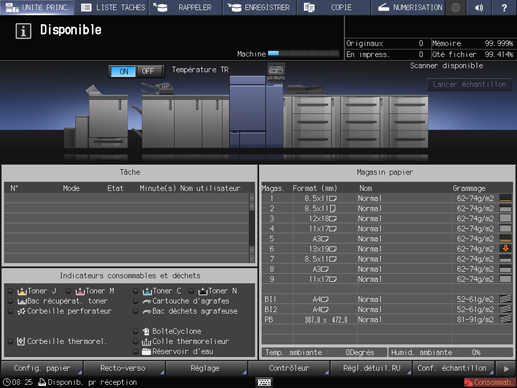
Appuyez sur le magasin pour lequel effectuer les réglages.
Exemple : Magasin 2 est actionné.
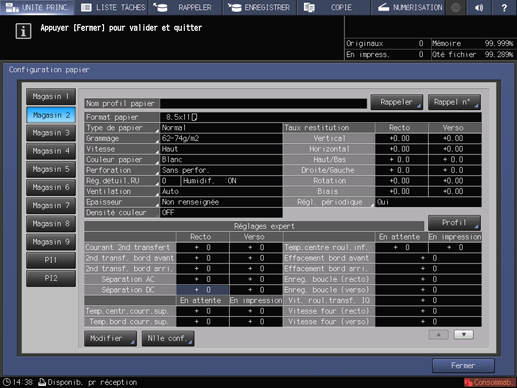
Appuyez sur Modifier.
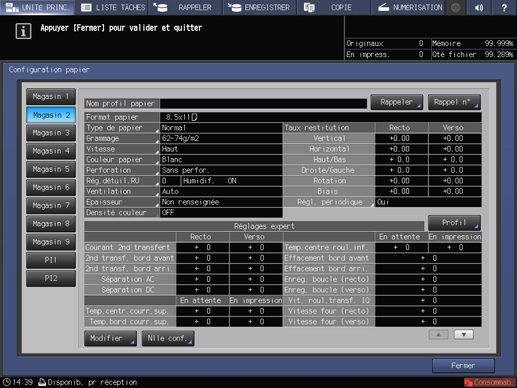
L'écran Modif. paramètres s'affiche.
Sur l'écran Modif. paramètres, appuyez sur Grammage. Appuyez sur le grammage souhaité dans le volet droit.
Si vous ne modifiez pas le Grammage, vous ne pouvez pas sélectionner Couché laser brillant à l'étape 5.
Exemple : appuyez sur (6) 106-135 g/m2 / (6) 29-36 lb Bond.
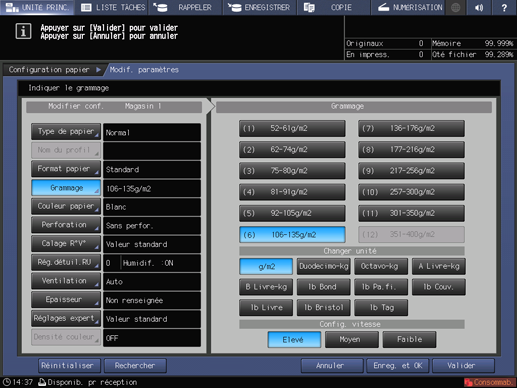
Appuyez sur Type de papier et sur Couché laser brillant.
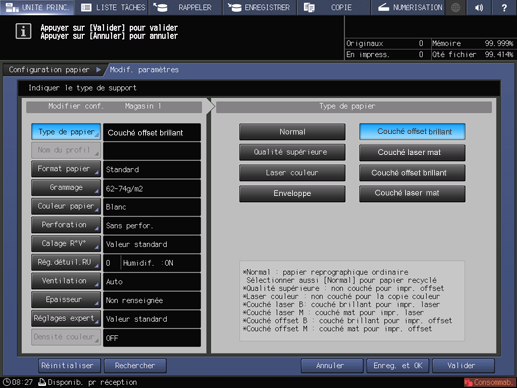
Explication supplémentaireEn plus du grammage et du type de papier, vous pouvez définir le format papier, la couleur papier, la perforation, le calage recto-verso, le réglage détuilage RU, l'épaisseur et la densité couleur sur l'écran Modif. paramètres.
Explication supplémentairePour Format papier de l'écran Modif. paramètres, seul le format automatiquement détecté peut être spécifié.
Vérifiez les détails de réglage, puis cliquez sur Enreg. et OK pour enregistrer les conditions papier.
Lorsque vous terminez la procédure de réglage du papier sans enregistrer un profil papier, appuyez sur Valider.
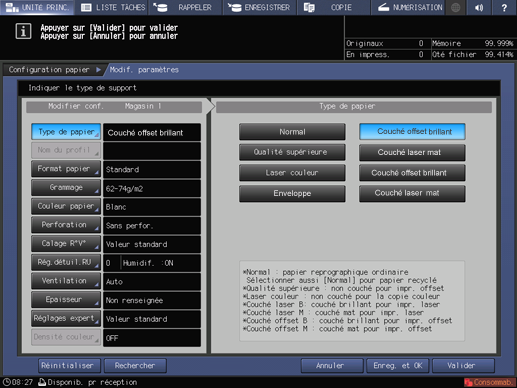
La modification est enregistrée.
Cochez la case Spécifier le format et appuyez sur Nouvel enreg.
Si la case Spécifier le format n'est pas cochée, le format papier est enregistré en tant que Ignorer.
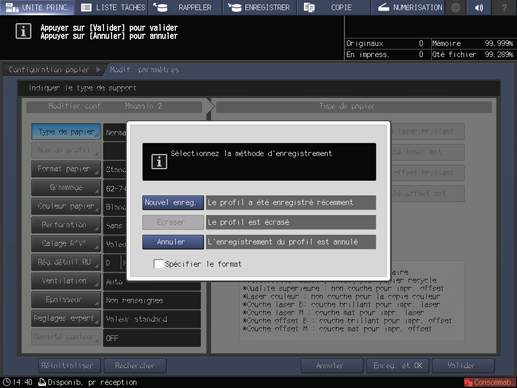
Entrez le nom de profil papier et appuyez sur Valider.
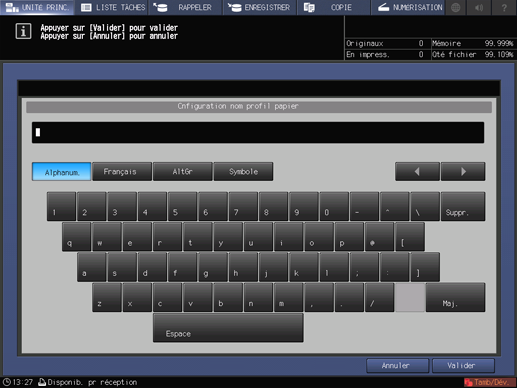
Appuyez sur Rappeler, vérifiez que le profil papier a été enregistré, puis appuyez sur Valider.
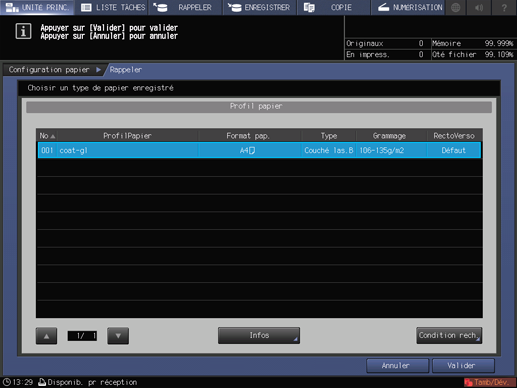
Explication supplémentaireLe profil papier enregistré peut être modifié ou supprimé sur l'écran Catalogue papier.
Explication supplémentaireAccédez à Appel et réglage du profil papier.